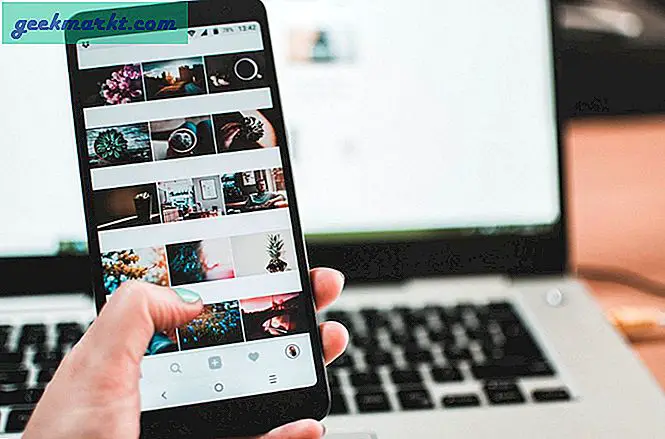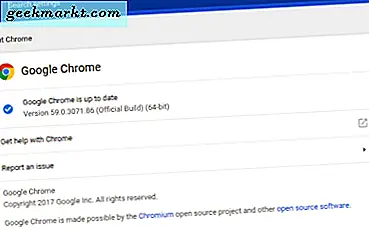Det är en lat söndagseftermiddag, du tittar på din favorit-tv-show. Plötsligt fick du en text på WhatsApp. Du hoppar från din stol och rusar till din telefon i hopp om att det är en text från din förälskelse. Tyvärr är det en text från din avlägsna släkting i WhatsApp-gruppen. Så finns det ett sätt att anpassa anmälan på WhatsApp?
Oavsett om du vill bli meddelad om ett viktigt meddelande från ditt arbete eller en text från din nuvarande förälskelse, hjälper det verkligen att ställa in en anpassad aviseringston på WhatsApp. Tja, jag använder mestadels WhatsApp och jag ville ändra aviseringstonen till något mer levande än den tråkiga standardtonen. Om du också undrar hur man gör det? Låt oss ta reda på.
Anpassa aviseringstonen på Android
Till skillnad från de gamla AOL-dagarna är det relativt lättare att ändra aviseringstonen för en specifik kontakt. Öppna bara WhatsApp på din Android-telefon och tryck på en chattavatar för att öppna en popup-meny i appen. Tryck på ikonen ”i” för att öppna kontaktprofilen.
Läsa: Hur man hindrar människor från att lägga till er i WhatsApp-grupper
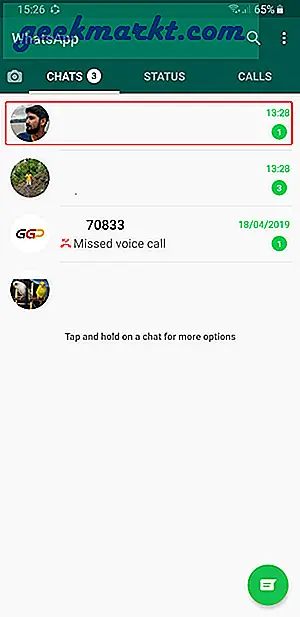
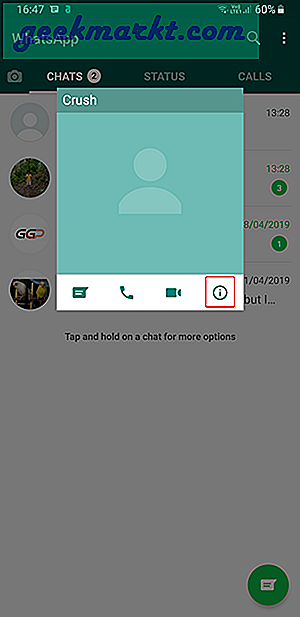
Bläddra ner på informationssidan och tryck på "Anpassade aviseringar" från listan med alternativ. Du ser nedtonade alternativ på sidan med endast ett alternativ aktivt. Markera ”Använd anpassade aviseringar” för att aktivera alla andra alternativ.
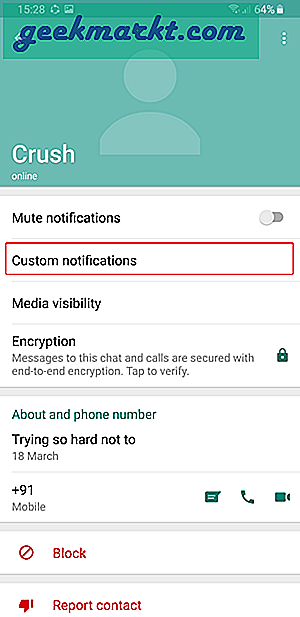
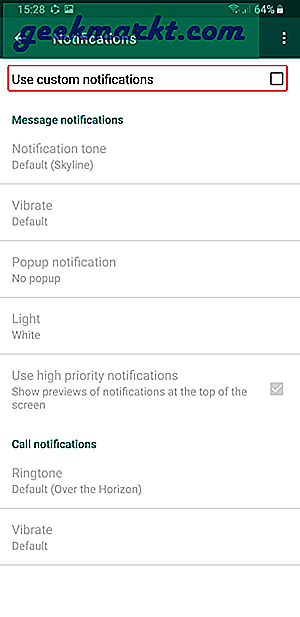
Nu kan du ändra aviseringstonen för ett inkommande meddelande eller samtal. WhatsApp låter dig också ändra vibrationsmönstret och popup-meddelandet för textmeddelandena så att du kan svara på din förälskelse även om du är i ett möte (möten är viktiga, fokus).
Tryck på aviseringstonen och välj en anpassad ringsignal från telefonen. Du kan ladda ner den online eller skapa den med en ringsignalapplikation. Jag rekommenderar att du installerar en tredjeparts filhanterare om du inte själv kan ställa in en anpassad ringsignal. När appen ber dig att välja en källa, välj filhanteraren från tredje part.
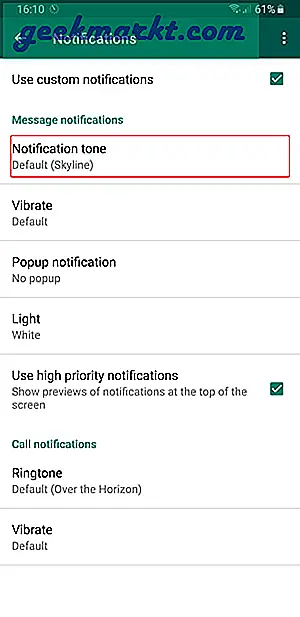
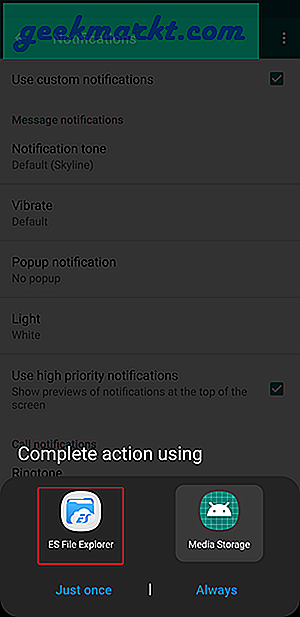
Hitta nu den anpassade ringsignalen och ställa in det som en aviseringston för din boo. WhatsApp skulle meddela dig med en anpassad anmälan varje gång de skickar text till dig. Om att öppna texten när den anländer till din telefon känns som att det tar åldrar att ladda, kan du aktivera aviseringar med hög prioritet som visar meddelandena högst upp på skärmen och andra appar när den kommer.
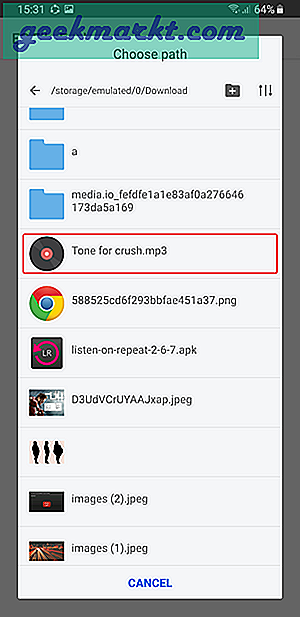
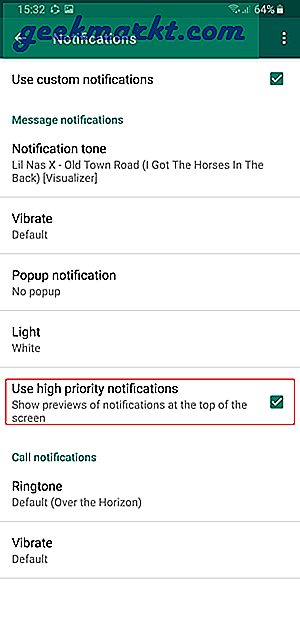
Måste läsas: Så här skickar du WhatsApp-meddelanden utan att spara en kontakt
Anpassa aviseringstonen på iOS
Precis som Android låter iOS dig också ställa in anpassade aviseringstoner för specifika personer på WhatsApp. Det finns dock en försiktighet - du kan inte välja en anpassad ringsignal från din interna lagring som du gjorde för Android. Du måste nöja dig med en av få tillgängliga toner eller ladda ner från iTunes Store.
För att komma igång, öppna WhatsApp på din iPhone / iPad och öppna kontaktinformationen av kontakten. Tryck på knappen "Anpassad ton" för att öppna listan med toner. Härifrån kan du välja från listan över tillgängliga ljud.
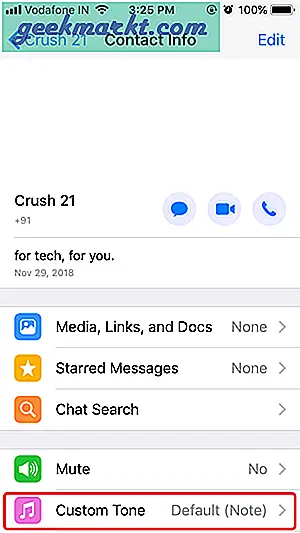

Läsa: Aktivera Touch ID och Face ID på WhatsApp
Om du inte gillar något av de tillgängliga alternativen kan du köpa ytterligare toner från iTunes Store. Tonerna dyker upp i dina systeminställningar. Gå till Inställningar på din iPhone. Bläddra ner till Ljud och tryck på markeringen för att öppna Ljudinställningar. Under ljud och vibrationsmönster, tryck på "Text Tone" för att öppna hela listan med toner på din telefon.
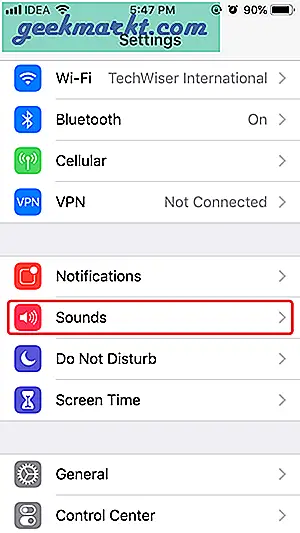
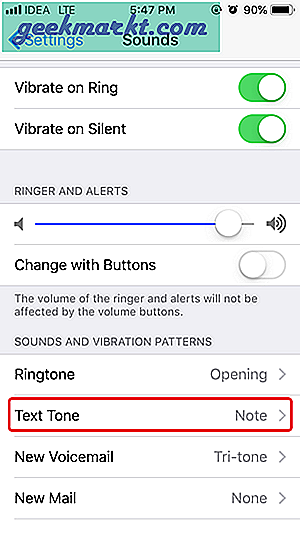
Tryck på 'Tone Store'Under Store för att bläddra bland tillgängliga toner i iTunes Store. Du kan bläddra igenom olika kategorier och välj din favoritton. Se till att tonlängden är liten annars kan den hamna under ringsignaler istället för texttoner. Köp Tonen så läggs den automatiskt till i listan med toner i inställningarna.
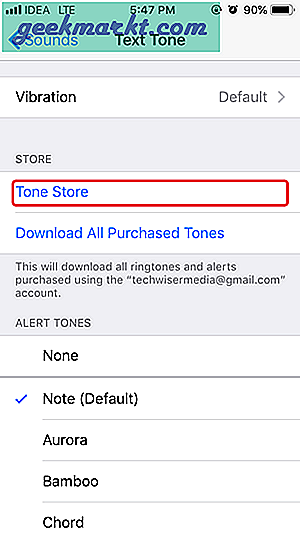
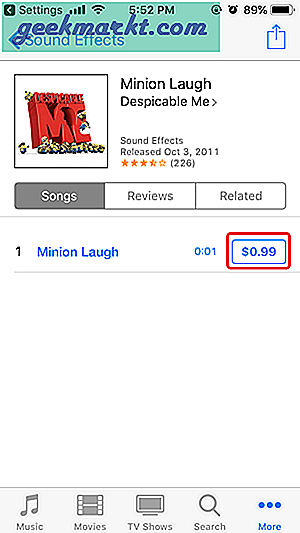
Gå nu tillbaka till WhatsApp och välj din nyligen nedladdade ton för kontakten. Det är allt.
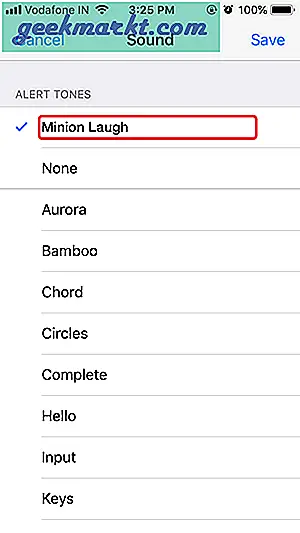
Läsa: Skicka privata WhatsApp-meddelanden med Oversec
WhatsApp anpassad avisering
Efter att du har ställt in anpassade aviseringsljud är det mer troligt att du får fjärilar i magen eftersom du inte behöver oroa dig om meddelandet kommer från din förälskelse eller bara en slumpmässig grupptext. Android och iOS har olika funktioner och därför är installationsprocessen lite annorlunda. Förutom några extra steg och pengar är det ganska enkelt att ställa in en anpassad avisering. Men om du möter några problem när du anger tonen för din kontakt, lämna oss en kommentar nedan.